Wondershare PDFelement
Was ist das Schwärzen von PDFs?
Die Schwärzung von PDFs ist wie ein digitaler Marker, mit dem Sie private Informationen in einem Dokument verstecken oder löschen können, damit es vertraulich bleibt. Dieses Verfahren wird häufig in juristischen oder unternehmerischen Bereichen eingesetzt, um sensible Daten zu schützen und die Datenschutzbestimmungen einzuhalten. Sobald Sie etwas in einem PDF schwärzen, ist es so, als würden Sie es in einen sicheren digitalen Tresor legen - dauerhaft versteckt und geschützt.
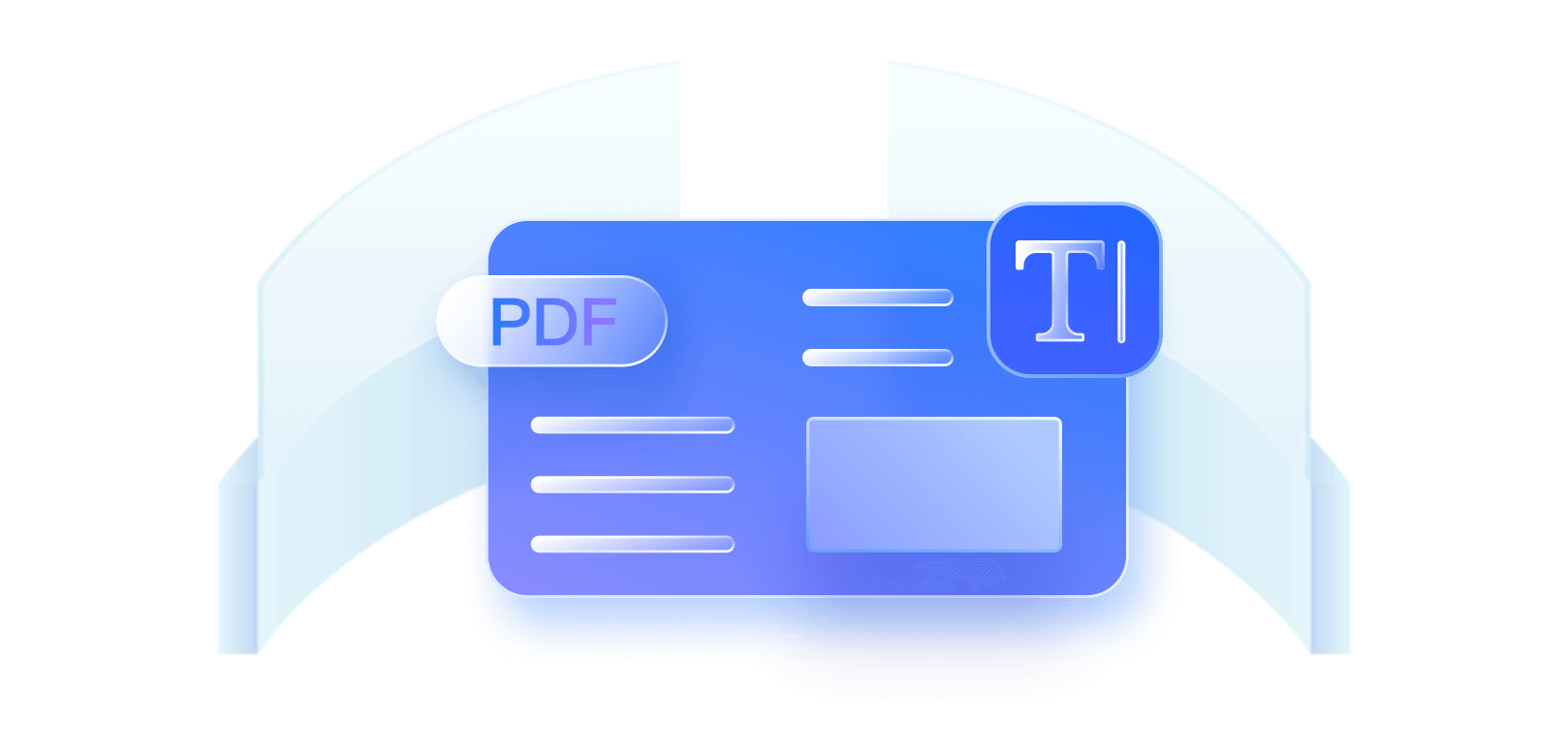
Schwärzen von PDFs Wissen.
Was sind die Vorteile des Schwärzens von PDF-Dokumenten?
Für welche Arten von Dokumenten wird die PDF-Schwärzung verwendet?
Beispiele für das Schwärzen von PDFs.




Wie kann man Texte in PDFs schwärzen?
Wondershare PDFelement macht das Schwärzen von Teilen von PDFs einfach und effizient.
Schritt 1. PDF-Schwärzungsfunktion aufrufen
Öffnen Sie Ihr PDF in PDFelement. Navigieren Sie zu „Schützen“ > „Für Schwärzung markieren“.
Schritt 2. Text zur Schwärzung markieren
Suchen Sie den Text, den Sie schwärzen möchten, und markieren Sie ihn. Alternativ können Sie auch die Funktion „Suchen & Schwärzen“ verwenden, um schnell mehrere Abschnitte zum Schwärzen zu identifizieren und zu markieren.
Schritt 3. Schwärzung anwenden und speichern
Klicken Sie auf „Schwärzung anwenden“, um den markierten Text dauerhaft zu schwärzen. Speichern Sie Ihr geschwärztes PDF zur sicheren Weitergabe oder Speicherung.
FAQ zum Schwärzen von Teilen von PDFs.
01. Wie schwärze ich ein PDF kostenlos?
Mit Wondershare PDFelement schwärzen Sie Ihre PDFs ganz einfach und kostenlos. Öffnen Sie Ihr PDF, rufen Sie unter „Schützen“ die Option „Für Schwärzung markieren“ auf, markieren Sie den Text, den Sie schwärzen möchten, und wenden Sie die Schwärzungen an. Speichern Sie Ihr geschwärztes PDF mühelos.
Erfahren Sie mehr darüber, wie Sie PDFs schwärzen können >>
Erfahren Sie mehr darüber, wie Sie PDFs schwärzen können >>
02. Wie kann ich geschwärzten Text aus einer PDF-Datei entfernen?
Durch die Schwärzung in einem PDF werden sensible Informationen dauerhaft aus der Datei entfernt, so dass sie nach der Anwendung nicht mehr rückgängig gemacht werden können. Wenn Sie jedoch die Schwärzung vor dem Speichern rückgängig machen möchten, haben Sie zwei Möglichkeiten: Wählen Sie die zu entfernende Schwärzung aus und klicken Sie auf die „Löschen“ Schaltfläche, oder schließen Sie das PDF einfach ohne zu speichern und öffnen Sie es erneut, um die markierten Informationen rückgängig zu machen.
03. Wie schwärze ich ohne Adobe Pro?
Für effektives Schwärzen brauchen Sie kein Adobe Pro. Verwenden Sie PDFelement, um sensiblen Text zum Schwärzen zu markieren, Schwärzungen anzuwenden und Ihr geschwärztes PDF zu speichern - und das alles ohne Adobe Pro zu benötigen.
04. Ist das PDF Schwärzen sicher?
Ja, das Schwärzen von PDFs ist ein sicherer Prozess, vor allem wenn Sie vertrauenswürdige Tools wie PDFelement verwenden. Die Schwärzung sorgt dafür, dass sensible Informationen dauerhaft verborgen werden und die Vertraulichkeit des Dokuments gewahrt bleibt.
05. Warum kann ich ein PDF nicht schwärzen?
Wenn Sie beim Schwärzen eines PDFs auf Probleme stoßen, stellen Sie sicher, dass Sie ein zuverlässiges Tool wie PDFelement verwenden. Stellen Sie sicher, dass das Dokument nicht gegen Bearbeitung geschützt ist. Überprüfen Sie die Sicherheitseinstellungen der Datei, indem Sie auf Datei > Eigenschaften > Sicherheit gehen. Wenn Sie ein PDF schwärzen, das von einer anderen Person verfasst wurde, fordern Sie eine Datei mit geschwächten Sicherheitseinstellungen an.
Intelligente PDF-Lösung,
vereinfacht durch KI.
vereinfacht durch KI.
Schneller, einfacher und preiswerter PDF Editor. PDFs konvertieren, bearbeiten, signieren und mehr.




Intelligente PDF-Lösungen, vereinfacht durch KI.




